はじめてのSDK
Mac編
この章ではWindows環境で構築したプロジェクトからMacの開発ツール「Xcode」を使用したVectorworksプラグインの開発方法を紹介します。
1.Vectorworks SDKをインストールします
(1) Vectorworks SDKをこちらからダウンロード。
SDK 2015の「Download for Mac」をダウンロードして下さい。※Vectorworks SDKのご利用にあたり注意事項もご覧ください。
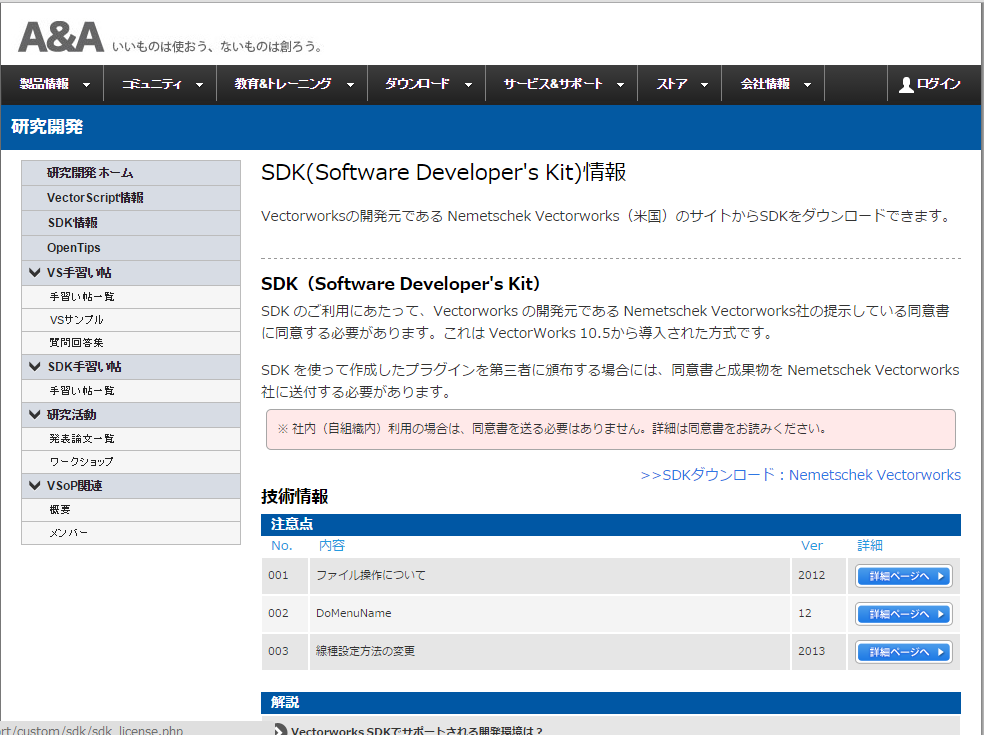
(2) ダウンロードしたVectorworks SDK(xxxx.zip)をMac上の任意のフォルダに解凍する
以上でVectorworks SDKのセットアップは完了です。
2.開発ツール「Xcode」をセットアップします
(1) XcodeをApple Developersサイトよりダウンロードします
※Vectorworks2015ではXcode5.0.1を使用します
Apple Developersサイトからダウンロードの際、Apple IDの入力が必要となります。Apple IDお持ちでない場合はAppleのWebサイトより取得してください。>>Apple Developersサイト詳しくはAppleのWebサイトでご確認ください。
(2) ダウンロードしたXcodeをインストーラに従い実行します
以上でXcodeのセットアップは完了です。
3.プロジェクトファイルを準備します
(1) こちらからXCodeのプロジェクトをダウンロードして下さい。
(2) ダウンロードしたプロジェクトファイルを1.で準備したVectorworks SDKの次のフォルダに解凍して配置してください
解凍するフォルダ:「/SDKVW(234280)/Source/Samples」下図のフォルダ構成なるようにしてください。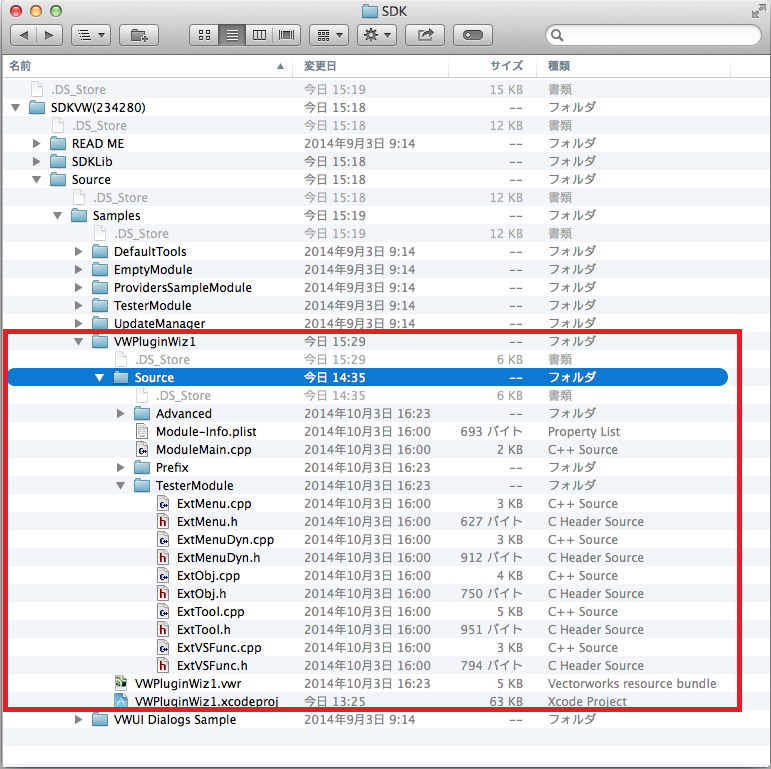
4. Xcodeでビルドします
(1) Xcodeを起動しプロジェクトファイル(VWPluginWiz1.xcodeproj)を開きます
基本的にはダウンロード後のデフォルト状態のままで変更する必要はありませんが以下の項目はお使いのOSのバージョンなどにより構成の変更が必要になる場合があります。・「Architectures >> Base SDK」
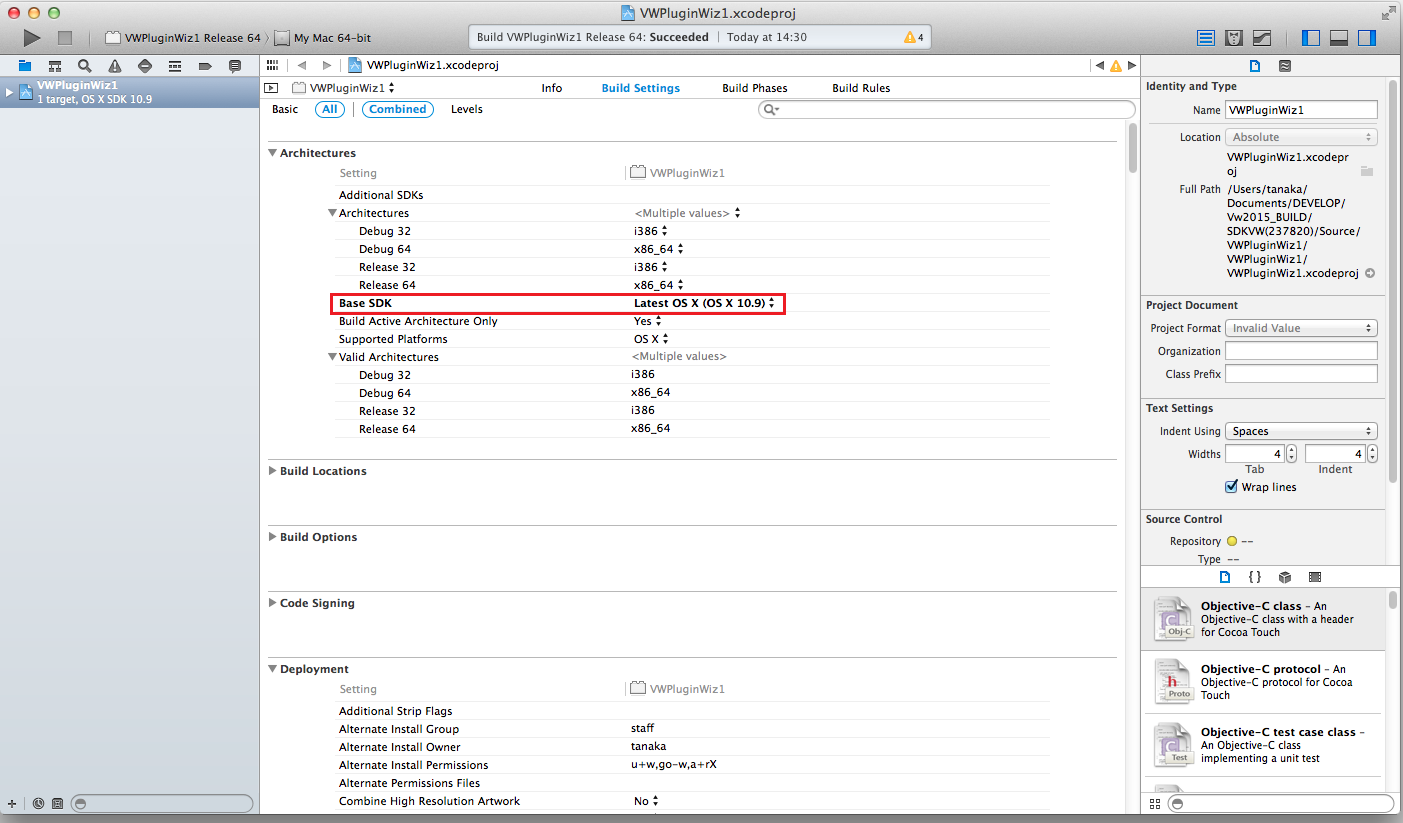
・「Deployment >> OS X Deployment Target」
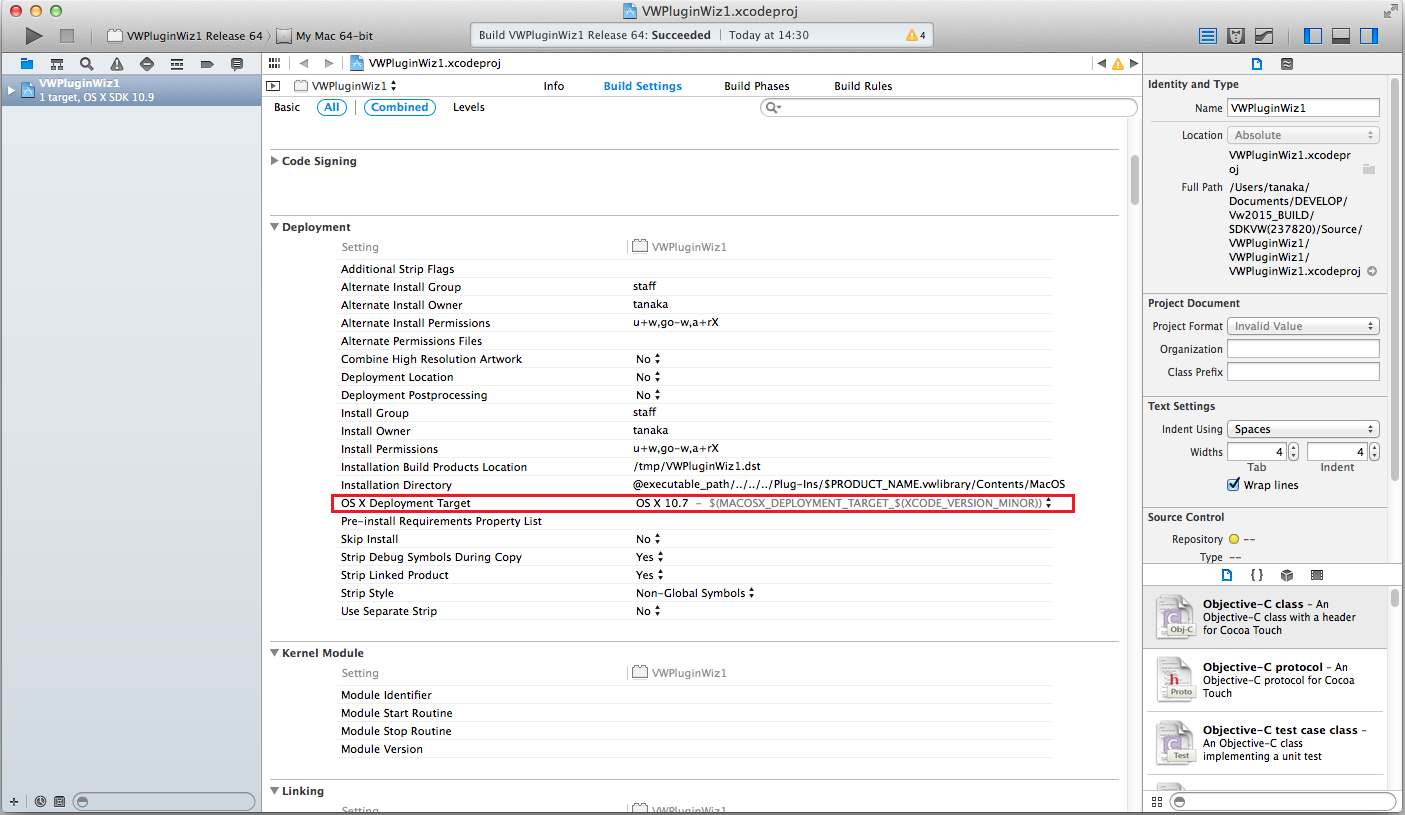
(2) ビルドを実行します
a.Xcodeメニューより「Product > Biuld」選択し実行します。
"Build Succeeded"と表示されればビルド成功です。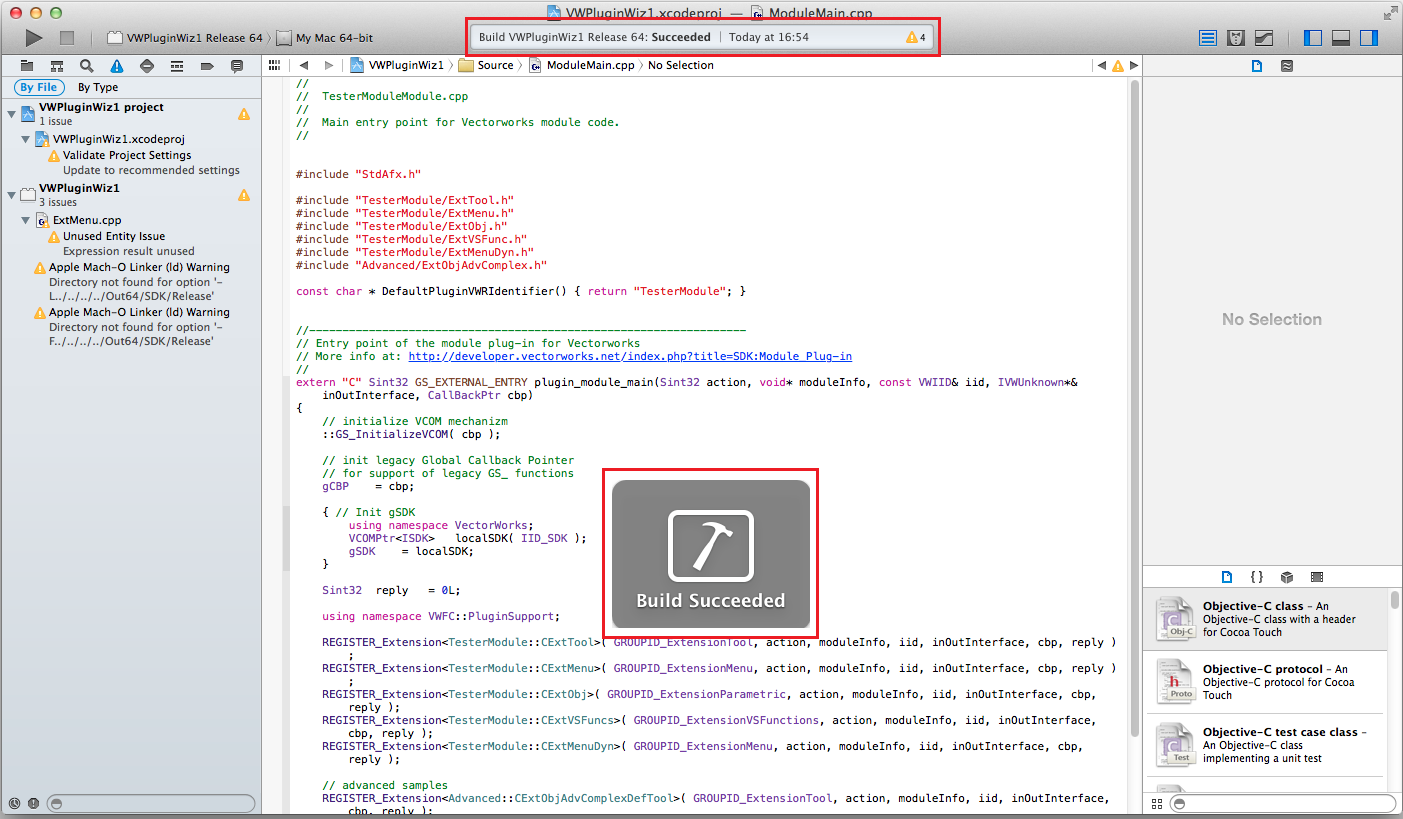
b.Vectorworksプラグイン「VWPluginWiz1.vwlibrary」が作成されていることを確認する。
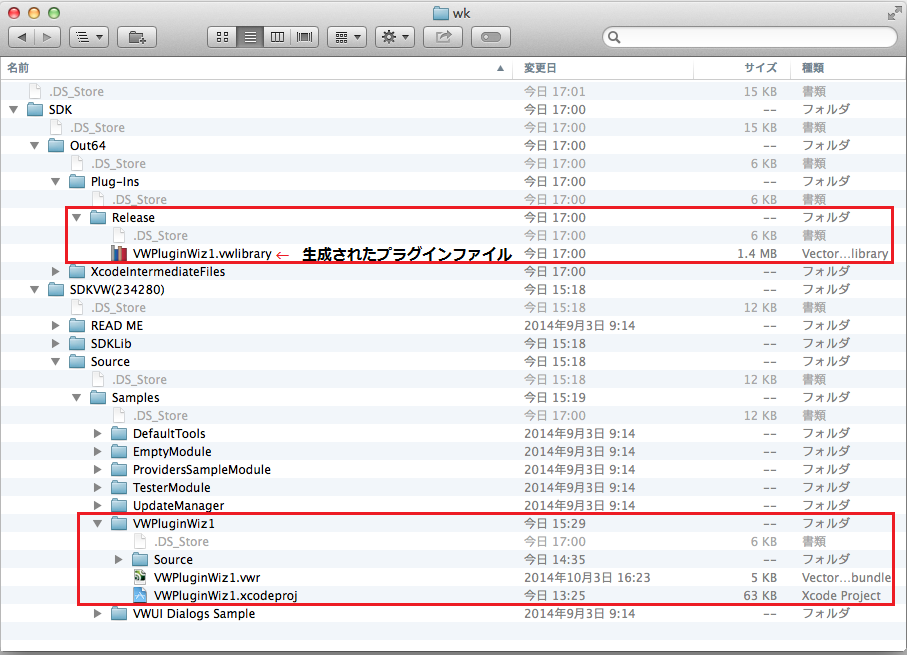
以上でXcodeでのビルドは完了です。
以上でMacのVectorworksプラグインの生成は完了です。次はプラグインの動作確認をしましょう。